Broj besplatnih uslužnih programa i zaobilaznih rješenja za skrivanje pogona u operacijskim sustavima Windows 7, Windows 8 i Windows 10. Među njima, skrivanje pogona pomoću naredbenog retka i uslužnog programa DriveHide najbolji su načini za brzo skrivanje pogona bez mnogo muke.

Jednostavan Windows Pogon Hider je prijenosni program za skrivanje pogona u Windows 10/8/7 operativnim sustavima. Kada disk sakrijete pomoću ovog alata, pogon se neće pojaviti u programu Windows Explorer. Ovaj alat je zgodan kada želite brzo sakriti vožnju od obitelji ili prijatelja.
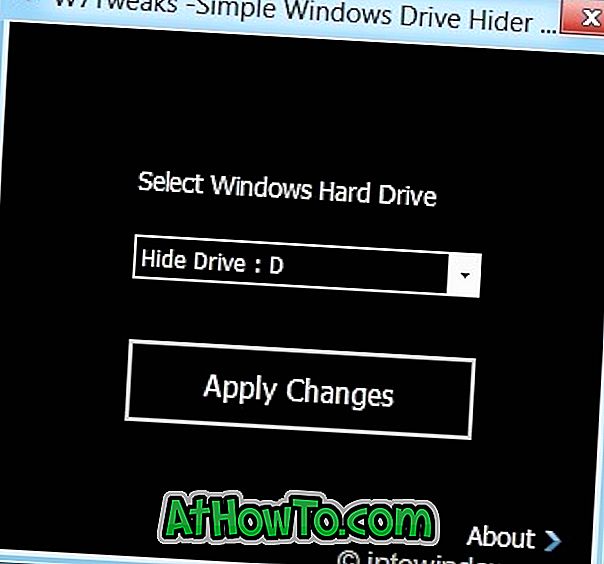
Kako se koristi jednostavan Windows Hider za pogon:
Korak 1: Preuzmite jednostavan Windows Drive Hider zip datoteku odavde, a zatim ga izvadite dobiti HideDrive.exe datoteku.
Drugi korak: pokrenite .exe datoteku s administratorskim pravima. Da biste to učinili, desnom tipkom miša kliknite datoteku i odaberite Pokreni kao administrator.
Korak 3: Nakon pokretanja uslužnog programa, odaberite pogon koji želite sakriti i kliknite gumb Primijeni promjene. Vidjet ćete "Dovršetak procesa skeniranja pogona. Da biste dovršili postupak, morate ponovno pokrenuti Explorer (Log Off)), kliknite OK za nastavak poruke.
Klikom na gumb U redu automatski će se odjaviti sustav Windows završavanjem svih pokrenutih programa i aplikacija bez spremanja vašeg posla, ako postoji. Dakle, ako imate nesačuvan posao, bolje ručno pokrenite Explorer.
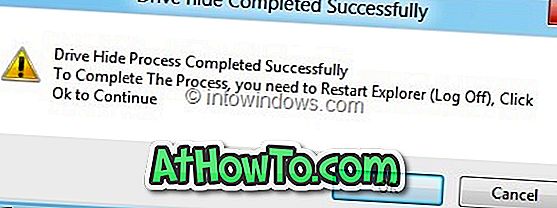
Da biste ručno pokrenuli Windows Explorer, idite na Upravitelj zadataka (koristite tipke Ctrl + Shift + Esc), desnom tipkom miša kliknite stavku Windows Explorer i odaberite Restart da biste ponovo pokrenuli Explorer (ova metoda radi samo u sustavu Windows 8).
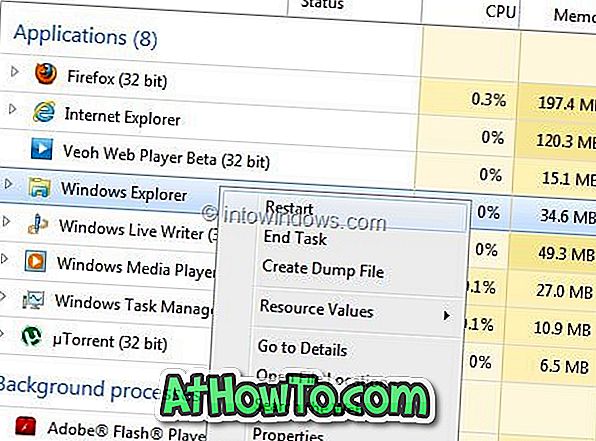
Da biste prikazali skriveni pogon:
Korak 1: Pokrenite program s administratorskim ovlastima.
Korak 2: Odaberite pogon koji želite otkriti, kliknite gumb Primijeni promjene. Najprije ćete vidjeti poruku "Uspješno dovršen proces pogona". Kliknite gumb Odustani da biste vidjeli gumb Vraćanje. Kliknite gumb Vrati, a zatim ponovno pokrenite Explorer da biste prikazali pogon u Windows Exploreru.
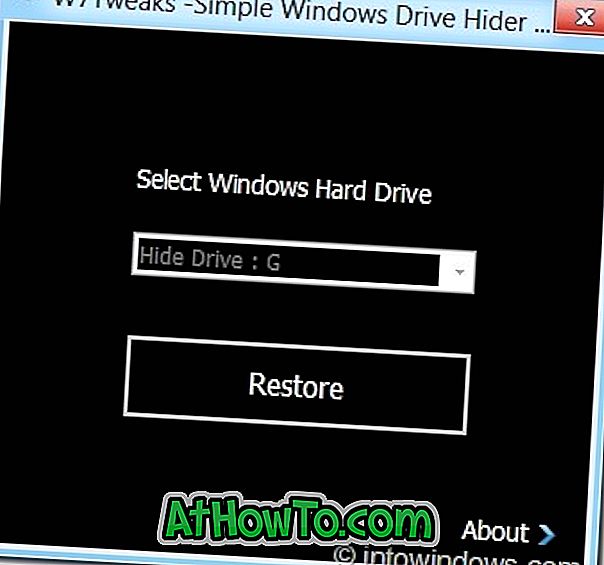
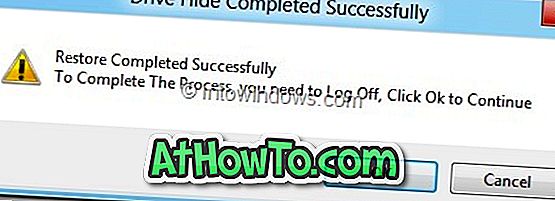
Ovaj alat, iako je izvorno razvijen za Windows 7, kompatibilan je i sa sustavom Windows 8.1 i Windows 10.














